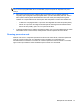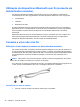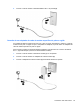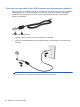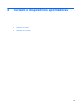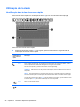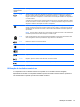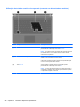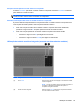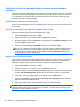HP Notebook PC User Guide - Linux
Utilização do leitor de impressão digital (somente em determinados
modelos)
Leitores de impressão digital integrados estão disponíveis em determinados modelos de computador.
Para usar o leitor de impressão digital, você deve configurar uma conta de usuário com uma senha
no computador. Essa conta permitirá que você faça login em seu computador, passando o dedo
designado pelo leitor de impressão digital.
Localização do leitor de impressão digital
O leitor de impressão digital é um sensor metálico pequeno que se encontra próximo à parte inferior
do TouchPad.
Ativando a autenticação por impressão digital durante o login
Para ativar a autenticação por impressão digital durante o login:
1. Selecione Computer (Computador) > YaST.
2. Digite sua senha-raiz e, em seguida, clique em Continue (Continuar).
3. No painel esquerdo, clique em Hardware, em seguida clique em Fingerprint Reader (Leitor de
impressão digital) no painel direito.
4. Selecione a opção Use Fingerprint Reader (Usar leitor de impressão digital).
NOTA: Para registrar sua impressão digital, você terá que abrir o utilitário de gerenciamento
de usuários. Você pode iniciar esse utilitário a partir da caixa de diálogo de configuração da
conta, marcando a caixa de seleção próxima a Start user management after finish (Iniciar
gerenciamento de usuários após término).
Registro de sua impressão digital
Caso você não registre sua impressão digital quando configurar sua conta de usuário de impressão
digital, poderá abrir o utilitário de gerenciamento de usuários para modificar suas configurações.
Para abrir o utilitário de gerenciamento de usuários e registrar sua impressão digital:
1. Selecione Computer (Computador) > YaST.
2. Digite sua senha-raiz e, em seguida, clique em Continue (Continuar).
3. No painel esquerdo, clique em Security and Users (Segurança e usuários), em seguida clique
em User and Group Management (Gerenciamento de usuários e grupos) no painel direito.
4. Selecione a conta que deseja modificar e, em seguida, clique em Edit (Editar).
5. Clique na guia Plug-Ins, em seguida clique em Set the user's fingerprint (Definir impressão
digital do usuário) e em Launch (Iniciar).
6. Siga as instruções apresentadas na tela para registrar sua impressão digital.
NOTA: Após sua impressão digital ser registrada, você pode passar seu dedo pelo sensor de
impressão digital quando ligar ou desbloquear o computador, ou quando sair da suspensão ou da
hibernação, ao invés de digitar uma senha.
30 Capítulo 4 Teclado e dispositivos apontadores